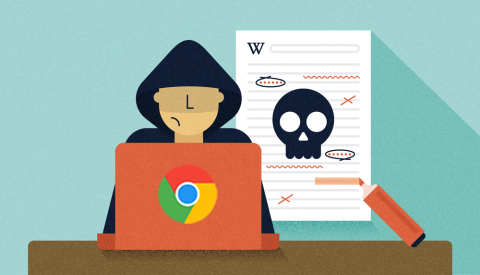Genellikle bir web tarayıcısında çalışırsınız, çok fazla yer imi kaydetmiş olmanız, üzerine birçok uzantı yüklemiş olmanız gerekir, ancak cihazı her yüklediğinizde, genellikle her şeyi kaybeder veya başka bir bilgisayarda çalışırken bu verileri kullanamazsınız. .
Neyse ki, bugün en popüler web tarayıcılarının tümü: Google Chrome, Firefox, Opera, Microsoft Edge ve Internet Explorer, kullanıcıların tarama verilerini tüm cihazlarda senkronize etmelerine izin veriyor. Bu, yer işaretlerinizi, otomatik tamamlamayı, yer işaretlerini, eklentileri, geçmişi, şifreleri senkronize etmenize yardımcı olur ... Ancak, her tarayıcının farklı ayarları vardır. Bu nedenle, her tarayıcıda nasıl yapılacağını öğrenmek için aşağıdaki makaleyi izlemeye davet edin:
Google Chrome tarayıcı için veri senkronizasyonu oldukça basittir, sadece bir Google hesabı oluşturun, ardından tüm cihazlarda her şeyi senkronize etmek için aşağıdaki adımları izleyin:
1. Adım: Chrome'u açın , ekranın sağ üst köşesindeki 3 dikey nokta simgesini tıklayın , Ayarlar'ı (Ayarlar) seçin .

2. Adım: Kişiler ayarına gidin , Google hesabınızda oturum açmak için Chrome'da Oturum Aç'ı (Chrome'u İmzala) tıklayın .

Adım 3: Ardından, "Oturum açtınız ve açtınız" mesajı görüntülenir , Tamam'a tıklayın .

Adım 4: Senkronizasyon bölümünde , senkronizasyonu başlatmak için parolanızı girin'i tıklayın .

5. Adım: Ardından şifreyi girin ve Gönder düğmesini tıklayın .

Adım 6: İsterseniz senkronizasyon verilerini manuel olarak kolayca ayarlayabilirsiniz. İstediğiniz gibi açmak veya kapatmak için her öğenin yanındaki kaydırıcıyı sürüklemeniz yeterlidir. Google Chrome, uygulama senkronizasyonunu, otomatik doldurmayı, yer işaretlerini, uzantıları, geçmişi, şifreleri ... destekler.

7. Adım: Ayrıca, veri senkronizasyonunu sağlamak için Google, kullanıcıların veri şifrelemesini senkronize etmek için bir şifre belirlemelerini de destekler. İstenmeyen veri senkronizasyonundan kaçınmak için bu özelliği etkinleştirmek en iyisidir.

1. Adım: Firefox tarayıcısı, Chrome ile aynı tarayıcı veri senkronizasyonu işlevini de sağlar. Tarayıcının sağ üst köşesindeki 3 kısa çizgi simgesini tıklayın ve Senkronize Etmek için Oturum Aç'ı seçin .

2. Adım: Zaten bir hesabınız Firefox varsa, tıklayın Oturum tıklayın, oturum açmak için ancak bir hesabınız yoksa Hesap Oluştur oluşturmak için Firefox hesapları.

Adım 3: Oturum açmayı tamamladıktan sonra, Firefox'un desteklediği senkronizasyon seçeneklerinin bir listesi verilecektir: Sekmeleri senkronize et, geçmiş, favori sayfalar, eklentiler, şifreler, özel .. .

Opera, en erken senkronizasyon özelliğini destekleyen tarayıcıdır, bu son sürümde bu özellik hala çok iyi çalışır. Kullanım aşağıdaki gibi:
Adım 1: Tarayıcının sol üst köşesindeki Opera simgesini tıklayın , Senkronize et'i seçin .

Adım 2: Oturum açma iletişim kutusu belirir, Opera hesabınızı girin. Hesabınız yoksa, yeni bir hesap oluşturmak için Hesabımı oluştur'u tıklayın .

Adım 3: Oturum açma işlemi tamamlandığında veriler otomatik olarak senkronize edilir. Senkronizasyonu kişiselleştirmek istiyorsanız Neyin senkronize edileceğini seçin satırına tıklayın .

4. Adım: Senkronize etmek istediğiniz öğeyi işaretleyin ve ardından Tamam'ı tıklayın .

Microsoft ayrıca 2 tarayıcı Microsoft Edge ve Internet Explorer için yedekleme ve veri eşitleme özelliklerini de bütünleştirir. Bu özelliği etkinleştirmek için aşağıdaki adımları uygulamanız yeterlidir:
Adım 1: Windows 10 için bir Microsoft hesabı kullanın, ardından Ayarlar'ı açın ve Hesaplar'ı tıklayın .

Adım 2: In Hesaplar , yukarı grup setini tıklayın Sync của ayarlarında . Yapılması için kaydırıcıyı geçiş ON seçiminde Eşitleme ayarlarını ve Internet Explorer ayarlarını.

Artık tarama verilerini zaten herhangi bir cihazda kullanabilirsiniz. Çok basit, değil mi?
Size başarılı bir uygulama dilerim!